Atualizado em February 2025: Pare de receber mensagens de erro que tornam seu sistema mais lento, utilizando nossa ferramenta de otimização. Faça o download agora neste link aqui.
- Faça o download e instale a ferramenta de reparo aqui..
- Deixe o software escanear seu computador.
- A ferramenta irá então reparar seu computador.
Se você já comprou um PC Windows 10/8.1/7 das marcas mais populares como Dell, Lenovo, HP, Samsung, etc, é provável que você tenha notado o nome e o logotipo do fabricante na seção do sistema. Isto
Informação do OEM
n inclui informações sobre a marca e o modelo de um computador, um logotipo personalizado e informações de suporte que se escondem na seção ‘Sistema’ do painel de controle do Windows. A informação é fornecida com o único propósito de auxiliar os usuários. Você não a encontrará se tiver um computador personalizado ou tiver instalado uma cópia limpa do Windows.
Se desejar pode facilmente editar, adicionar ou alterar a informação OEM, modificando o registo.
Tabela de Conteúdos
Adicionar ou alterar informações de OEM no Windows
Atualizado: fevereiro 2025.
Recomendamos que você tente usar esta nova ferramenta. Ele corrige uma ampla gama de erros do computador, bem como proteger contra coisas como perda de arquivos, malware, falhas de hardware e otimiza o seu PC para o máximo desempenho. Ele corrigiu o nosso PC mais rápido do que fazer isso manualmente:
- Etapa 1: download da ferramenta do reparo & do optimizer do PC (Windows 10, 8, 7, XP, Vista - certificado ouro de Microsoft).
- Etapa 2: Clique em Iniciar Scan para encontrar problemas no registro do Windows que possam estar causando problemas no PC.
- Clique em Reparar tudo para corrigir todos os problemas
Abra o ‘Editor de Registro’ e navegue até a seguinte chave –
HKEY_LOCAL_MACHINESOFTWAREMicrosoftWindowsCurrentVersionOEMInformation
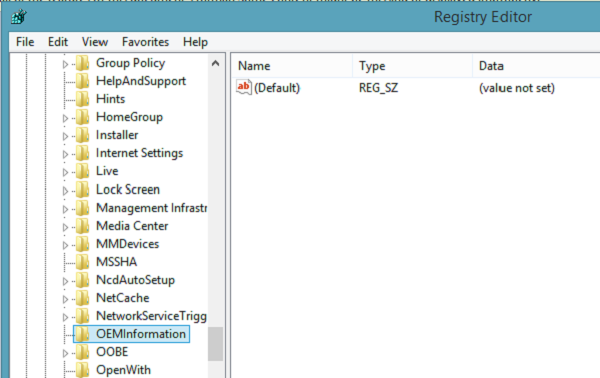
Se o seu PC for um produto OEM, ele terá o nome do fabricante e informações de suporte. Uma série de strings serão vistas listadas com os seguintes Nomes de Valor:
- Logotipo
- Fabricante
- Modelo
- SupportHours
- SupportPhone
- SupportURL
Usuários com uma instalação limpa do Windows, não verão valores correspondentes a estas strings.
Para adicionar informação OEM, selecione o tipo de informação que você quer que seja listada no seu Painel de Controle e comece a criar valores para cada campo desejado, dando os nomes dos valores mencionados acima na lista.
Selecionar a tecla OEM (esquerda), clicar com o botão direito na parte direita da janela e selecionar
Novo > String Value
. com o tipo de valor REG_SZ e dar-lhe um nome Fabricante.
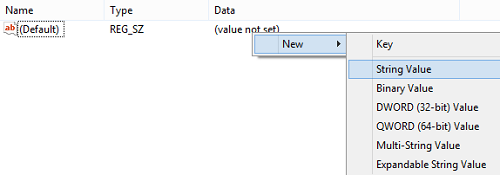
Em seguida, clique duas vezes no valor para abrir a janela Editar cadeia de caracteres e insira suas informações personalizadas no
Dados de valor
caixa. Aqui, eu quero que o fabricante personalizado do meu PC seja identificado como The noticiastecnicas.com ou TWC. Pressione OK para salvar o valor.
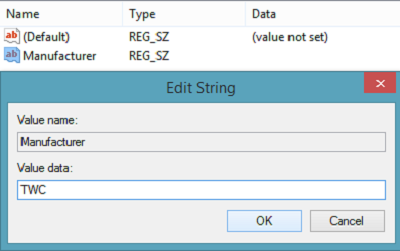
Em seguida, abra o Painel de Controle e veja a seção ‘Sistema’. Você verá suas novas informações de Fabricante listadas lá. Se você adicionar outros valores, como um número de telefone ou site de suporte, eles aparecerão em uma seção de Suporte separada da janela.
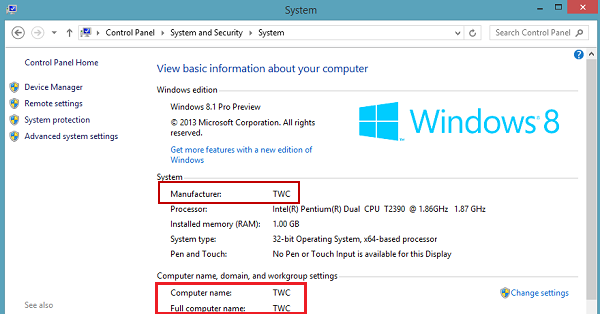
Pode-se até mesmo selecionar uma imagem de logotipo personalizada. Não mantenha o tamanho, no entanto, mais de 150 pixels. Além disso, salve a imagem no formato BMP para melhores resultados. Basta fornecer o valor do logotipo para o caminho em sua unidade onde a imagem é salva.
(16)
RECOMENDADO: Clique aqui para solucionar erros do Windows e otimizar o desempenho do sistema
Vinicius se autodenomina um usuário apaixonado de Windows que adora resolver erros do Windows em particular e escrever sobre sistemas Microsoft em geral.
